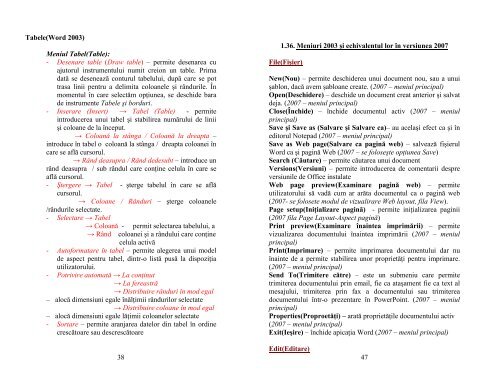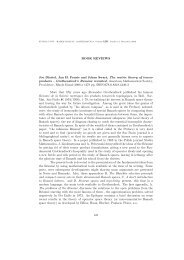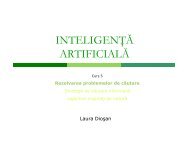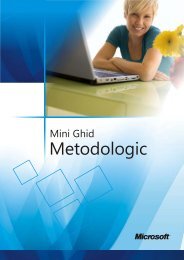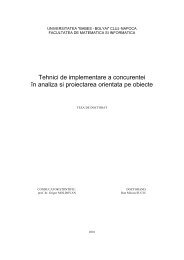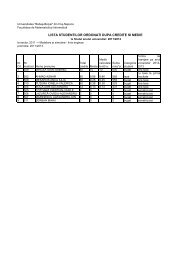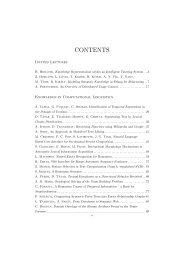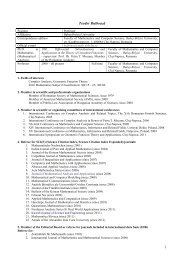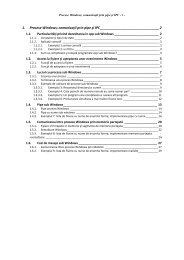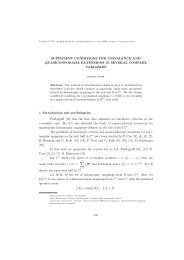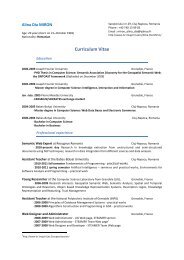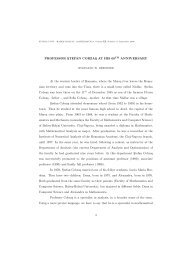Word - Facultatea de Matematică şi Informatică
Word - Facultatea de Matematică şi Informatică
Word - Facultatea de Matematică şi Informatică
Create successful ePaper yourself
Turn your PDF publications into a flip-book with our unique Google optimized e-Paper software.
Tabele(<strong>Word</strong> 2003)<br />
Meniul Tabel(Table):<br />
- Desenare table (Draw table) – permite <strong>de</strong>senarea cu<br />
ajutorul instrumentului numit creion un table. Prima<br />
dată se <strong>de</strong>senează conturul tabelului, după care se pot<br />
trasa linii pentru a <strong>de</strong>limita coloanele <strong>şi</strong> rândurile. În<br />
momentul în care selectăm opţiunea, se <strong>de</strong>schi<strong>de</strong> bara<br />
<strong>de</strong> instrumente Tabele <strong>şi</strong> borduri.<br />
- Inserare (Insert) → Tabel (Table) - permite<br />
introducerea unui tabel <strong>şi</strong> stabilirea numărului <strong>de</strong> linii<br />
<strong>şi</strong> coloane <strong>de</strong> la început.<br />
→ Coloană la stânga / Coloană la dreapta –<br />
introduce în tabel o coloană la stânga / dreapta coloanei în<br />
care se află cursorul.<br />
→ Rând <strong>de</strong>asupra / Rând <strong>de</strong><strong>de</strong>subt – introduce un<br />
rând <strong>de</strong>asupra / sub rândul care conţine celula în care se<br />
află cursorul.<br />
- Ştergere → Tabel - şterge tabelul în care se află<br />
cursorul.<br />
→ Coloane / Rânduri – şterge coloanele<br />
/rândurile selectate.<br />
- Selectare → Tabel<br />
→ Coloană - permit selectarea tabelului, a<br />
→ Rând coloanei <strong>şi</strong> a rândului care conţine<br />
celula activă<br />
- Autoformatare în tabel – permite alegerea unui mo<strong>de</strong>l<br />
<strong>de</strong> aspect pentru tabel, dintr-o listă pusă la dispoziţia<br />
utilizatorului.<br />
- Potrivire automată → La conţinut<br />
→ La fereastră<br />
→ Distribuire rânduri în mod egal<br />
– alocă dimensiuni egale înălţimii rândurilor selectate<br />
→ Distribuire coloane în mod egal<br />
– alocă dimensiuni egale lăţimii coloanelor selectate<br />
- Sortare – permite aranjarea datelor din tabel în ordine<br />
crescătoare sau <strong>de</strong>screscătoare<br />
38<br />
1.36. Meniuri 2003 <strong>şi</strong> echivalentul lor în versiunea 2007<br />
File(Fi<strong>şi</strong>er)<br />
New(Nou) – permite <strong>de</strong>schi<strong>de</strong>rea unui document nou, sau a unui<br />
şablon, dacă avem şabloane create. (2007 – meniul principal)<br />
Open(Deschi<strong>de</strong>re) – <strong>de</strong>schi<strong>de</strong> un document creat anterior <strong>şi</strong> salvat<br />
<strong>de</strong>ja. (2007 – meniul principal)<br />
Close(Închi<strong>de</strong>) – închi<strong>de</strong> documentul activ (2007 – meniul<br />
principal)<br />
Save <strong>şi</strong> Save as (Salvare <strong>şi</strong> Salvare ca)– au acela<strong>şi</strong> efect ca <strong>şi</strong> în<br />
editorul Notepad (2007 – meniul principal)<br />
Save as Web page(Salvare ca pagină web) – salvează fi<strong>şi</strong>erul<br />
<strong>Word</strong> ca <strong>şi</strong> pagină Web (2007 – se foloseşte opţiunea Save)<br />
Search (Căutare) – permite căutarea unui document<br />
Versions(Versiuni) – permite introducerea <strong>de</strong> comentarii <strong>de</strong>spre<br />
versiunile <strong>de</strong> Office instalate<br />
Web page preview(Examinare pagină web) – permite<br />
utilizatorului să vadă cum ar arăta documentul ca o pagină web<br />
(2007- se folosete modul <strong>de</strong> vizualirare Web layout, fila View).<br />
Page setup(Iniţializare pagină) - permite iniţializarea paginii<br />
(2007 fila Page Layout-Aspect pagină)<br />
Print preview(Examinare înaintea imprimării) – permite<br />
vizualizarea documentului înaintea imprimării (2007 – meniul<br />
principal)<br />
Print(Imprimare) – permite imprimarea documentului dar nu<br />
înainte <strong>de</strong> a permite stabilirea unor proprietăţi pentru imprimare.<br />
(2007 – meniul principal)<br />
Send To(Trimitere către) – este un submeniu care permite<br />
trimiterea documentului prin email, fie ca ataşament fie ca text al<br />
mesajului, trimiterea prin fax a documentului sau trimiterea<br />
documentului într-o prezentare în PowerPoint. (2007 – meniul<br />
principal)<br />
Properties(Proproetăţi) – arată proprietăţile documentului activ<br />
(2007 – meniul principal)<br />
Exit(Ie<strong>şi</strong>re) – închi<strong>de</strong> apicaţia <strong>Word</strong> (2007 – meniul principal)<br />
Edit(Editare)<br />
47